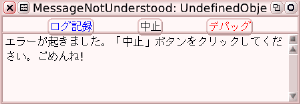|
サイズ: 2449
コメント:
|
サイズ: 2502
コメント:
|
| 削除された箇所はこのように表示されます。 | 追加された箇所はこのように表示されます。 |
| 行 12: | 行 12: |
| 画面は実習室用に修正したものです。 |
etoysの起動と終了
起動方法やデータの保存先は環境によって異なります。
- 計算機実習室では次のようになっています。
起動はスタートメニューから スクイークEtoys を選択します。
- 保存場所は z:ドライブの指定フォルダ(etoys)の中です。
1回目の起動時にはキーファイルが作られるため若干時間がかかります。 2回目からはすばやく起動されます。
画面
これがスクイークetoys(ver4.0)の画面です。 画面は実習室用に修正したものです。
ナビゲータフラップ
ナビゲータフラップにある絵(ボタンと呼ぶこともあります)をクリックして指示を与えます。
- etoysのウインドウを画面いっぱいに広げるには四角で囲んで示した絵をクリックします。
- もう一度クリックするともとの大きさにもどります。
- OSで用意された最大化ボタン(矢印で示したボタン)で最大化した場合は画面最上部にOS用のバーが残ります。
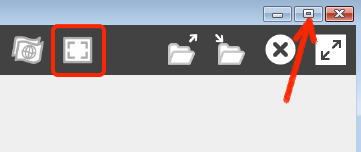
ナビゲータフラップがじゃまな時は、ナビゲータフラップを最小化することができます。
- 四角で囲んで示した絵をクリックします。
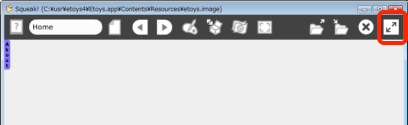
- ナビゲータフラップが最小化された状態です。
- このボタンだけが残っていて、これをクリックするともとの状態にもどります。
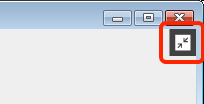
終了
終了するにはこのボタンを押します。
本当にetoysを終了しますか? と表示されるので
はい を選びます。
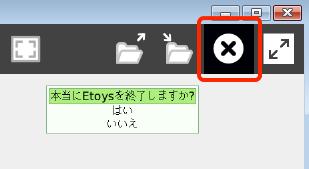
OSで用意されたウインドウを閉じるボタンを押して終了することもできます。
エラー
etoysでなにかエラーが起こったときは次のような表示がされます。
あわてずに中止をクリックしてください。